В некоторых случаях пользователю необходимо иметь систему, установленную на отдельном накопителе и не привязанную к конкретному компьютеру. Для Linux такая процедура выполняется довольно просто, но ОС Microsoft на внешний диск добровольно устанавливаться не желает. Наши эксперты рассказывают, как обойти существующие ограничения и поместить Windows на USB-диск или флешку.
Материалы и оборудование
Как уже было сказано выше, попытка установки разработанных Microsoft операционных систем на внешний накопитель традиционным способом всегда заканчивается ошибкой. Решить проблему поможет программное обеспечение сторонних производителей, разработанное специально для этой цели. Нам потребуется две программы: WinNTSetup для установки и BOOTICE для работы с загрузочным сектором. Кроме этого, необходим компьютер с работающей Windows и дистрибутив операционной системы, который можно свободно получить на сайте Microsoft.
Подготовка накопителя
Начинаем операцию с подготовки внешнего диска. Его необходимо предварительно отформатировать в NTFS, файловую систему, используемую по умолчанию для ОС с ядром NT. Приведенные ниже операции выполняются в том случае, когда диск предполагается подключать к разным компьютерам. Если накопитель с установленной Windows будет использоваться только в связке с одним ПК достаточно форматирования в Проводнике.
Как установить Windows на внешний жесткий диск
Вызываем расширенное меню «Пуск» сочетанием клавиш «Win+X». Щелкаем по выделенной рамкой строке запуская утилиту управления дисками. Если на базовом ПК используется ОС младше чем Windows 8 вызываем диалоговое окно «Выполнить» клавиатурной комбинацией «Win+R». Набираем в открывшемся окне «diskmgmt.msc» и жмем «ОК».
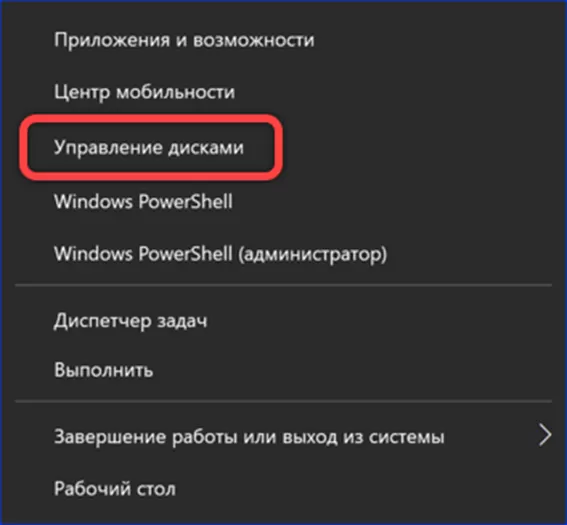
Находим в списке диск с пометкой «съемное устройство». Правым щелчком мышки по области основного раздела вызываем контекстное меню. Выбираем строку, обозначенную тройкой, чтобы удалить существующий том.
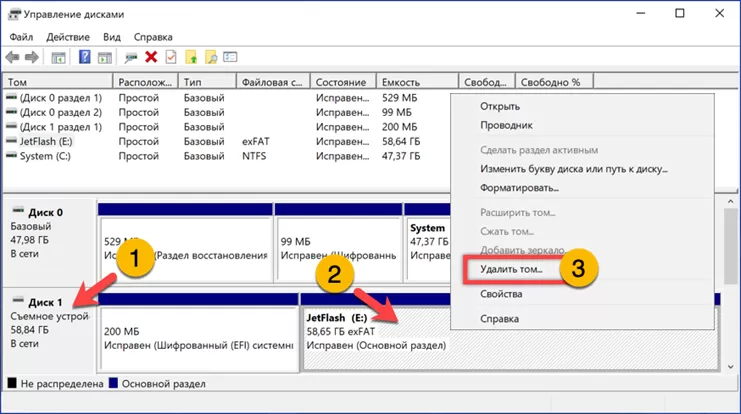
Соглашаемся с уничтожением имеющихся на накопителе данных нажав кнопку «Да».
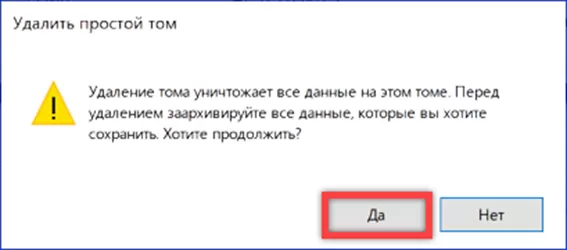
Щелкаем правой кнопкой мыши по нераспределенной области диска. В контекстном меню выбираем создание простого тома.
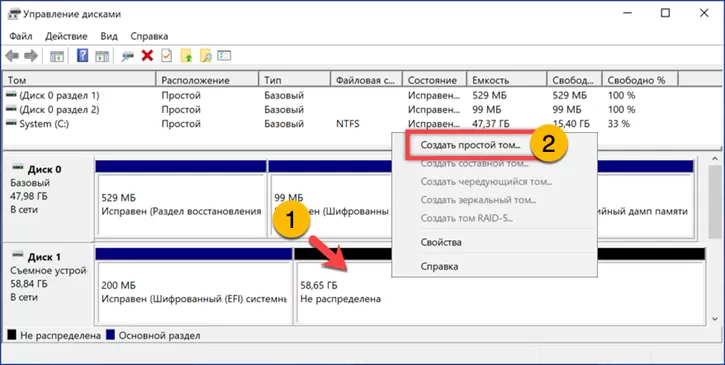
Выделяем 100 Мб для размещения загрузочного сектора.
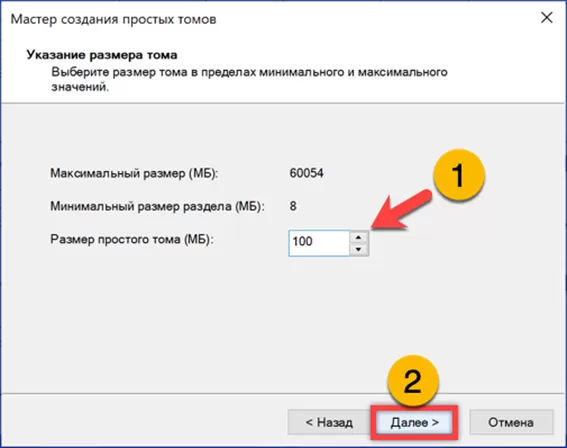
В отмеченном единицей выпадающем меню выбираем тип файловой системы FAT32. Указываем желаемую метку тома в подсвеченном зеленым маркером поле.
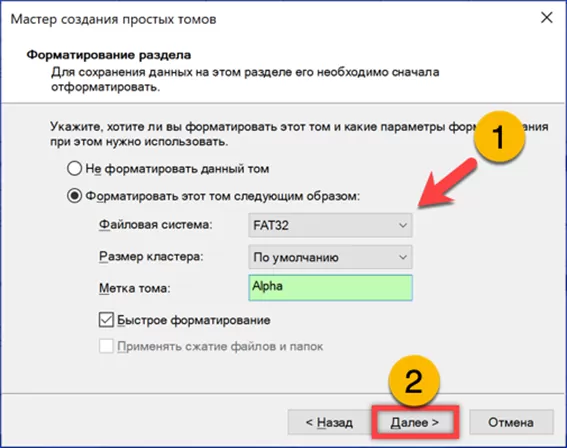
Завершив создание первого раздела, повторяем операцию с оставшейся неразмеченной областью. Отдаем все оставшееся дисковое пространство под второй том на котором будет установлена операционная система. Форматируем его в NTFS.
Как Установить Windows на Флешку/Внешний Жёсткий диск или Внешний SSD !?
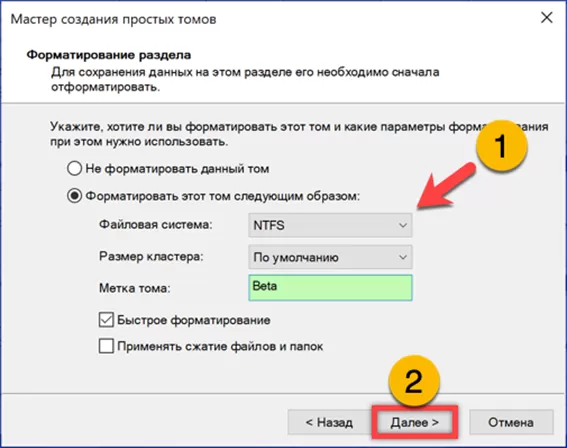
В результате проделанных операций у нас получается структура, подсвеченная на скриншоте желтым цветом. Для диска, который не будет подключаться как внешний к разным ПК достаточно создать один том Beta, занимающий все свободное место и отформатировать его в NTFS.
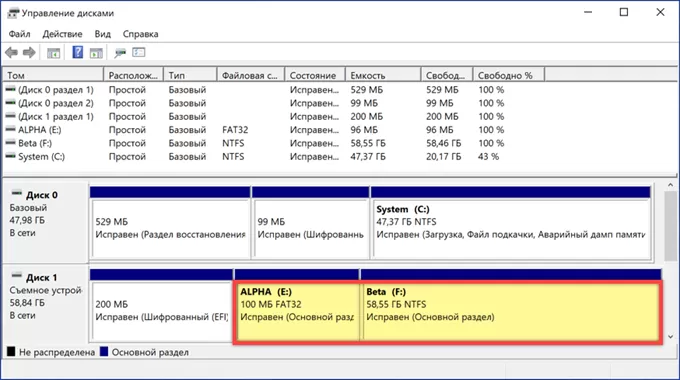
Установка ОС
Для установки ОС используем дистрибутив и программу WinNTSetup. В первую очередь рассмотрим вариант позволяющий создать автономный носитель пригодный для подключения к любому ПК.
Открываем Проводник и находим в нем образ дистрибутива Windows в формате ISO. Выделяем его мышкой и щелчком правой кнопки разворачиваем контекстное меню. Выбираем обозначенный двойкой пункт создавая в системе виртуальный CD-ROM.
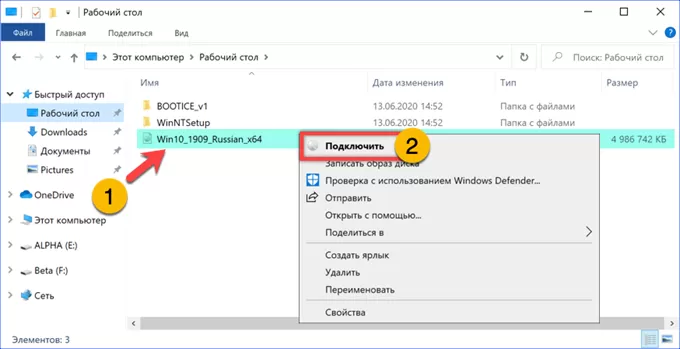
Запускаем программу WinNTSetup. При первом использовании соглашаемся с загрузкой на ПК дополнительных компонентов Windows ADK.
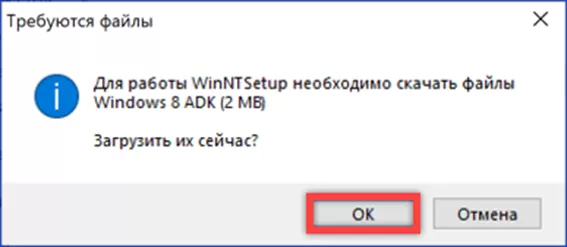
Скачав необходимые для работы файлы, программа откроется. Переключаемся на обозначенную единицей вкладку. Кликаем по кнопке выбора, чтобы указать путь к установочным файлам операционной системы.
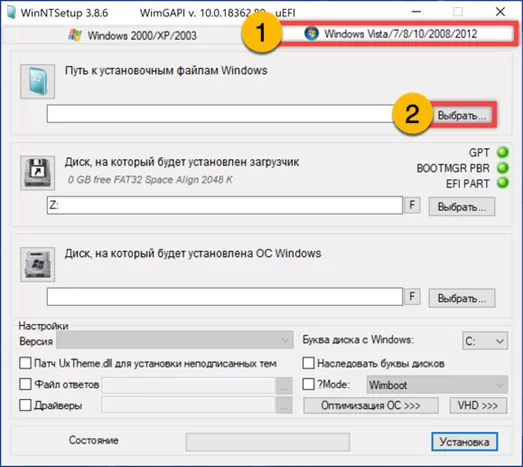
Находим виртуальный CD-ROM который создали в Проводнике. Заходим в нем в директорию «sources». Выделяем мышкой подсвеченный на скриншоте маркером файл «install.wim». Жмем кнопку «Открыть» подтверждая сделанный выбор.
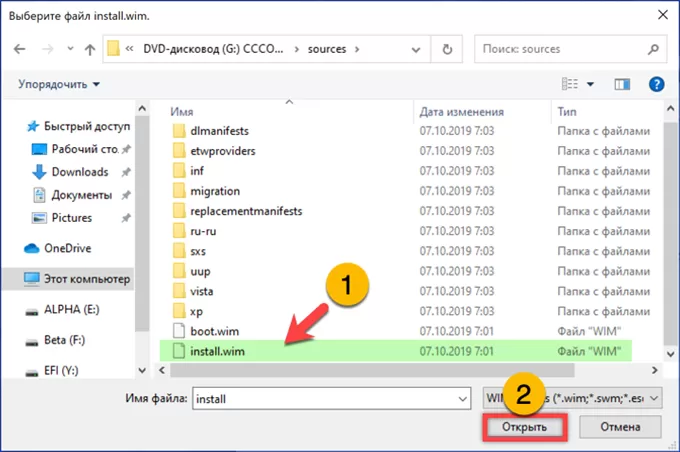
В верхнем поле отображается путь к установочному файлу дистрибутива. Нажимаем обозначенную единицей кнопку и указываем отформатированный в FAT32 раздел Alpha на внешнем носителе. Выбор подтверждается появлением информационной строкой, подсвеченной зеленым маркером. Повторяем операцию в следующей строке, указывая основной раздел Beta, выделенный под размещение ОС. Щелкаем по кнопке «Установка».
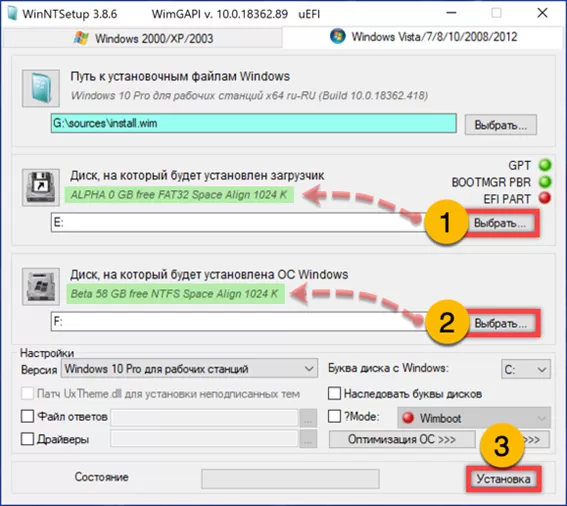
Во всплывающем окне выбираем тип загрузчика из выпадающего меню. Чтобы иметь возможность подключения внешнего диска к любому ПК выбираем в нем строку «ALL». Жмем кнопку «ОК» закрывая окно дополнительных опций и дожидаемся распаковки дистрибутива на внешний носитель.
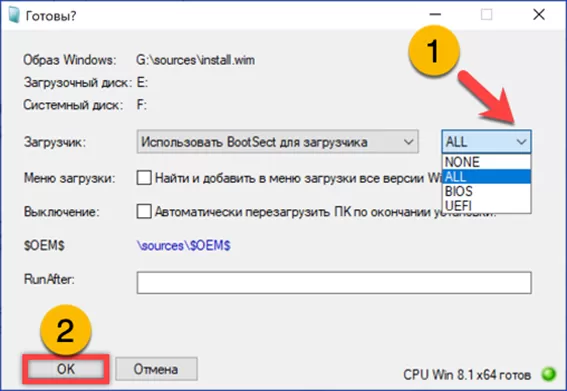
Завершение подготовительной операции сопровождается уведомлением. Закрываем его щелчком по обозначенной рамкой кнопке.
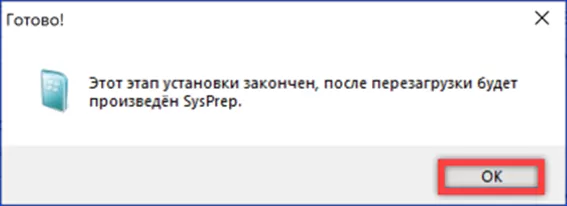
Запускаем BOOTICE. Указываем внешний накопитель в меню, указанном стрелкой. Жмем кнопку управления разделами, обозначенную цифрой «2».
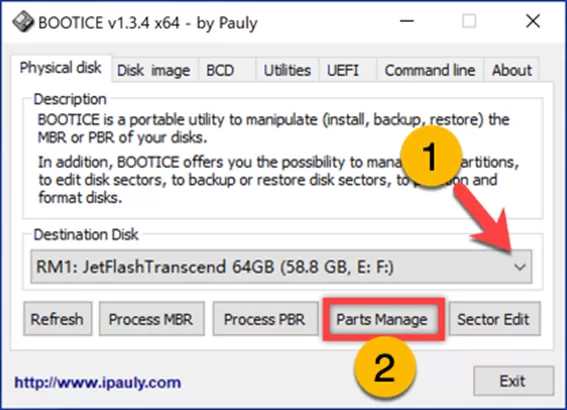
Находим выделенный под размещение загрузчика том Alpha. Выделяем его и смотрим на обозначенную двойкой кнопку. В примере она затемнена, что говорит о том, что выбранный раздел уже является активным. При необходимости нажимаем ее, чтобы активировать том и разрешить таким образом запись на него традиционного загрузчика. Закрываем утилиту и перезагружаем ПК.
Выбираем загрузку с внешнего носителя и заканчиваем развертывание операционной системы следуя указаниям мастера установки.
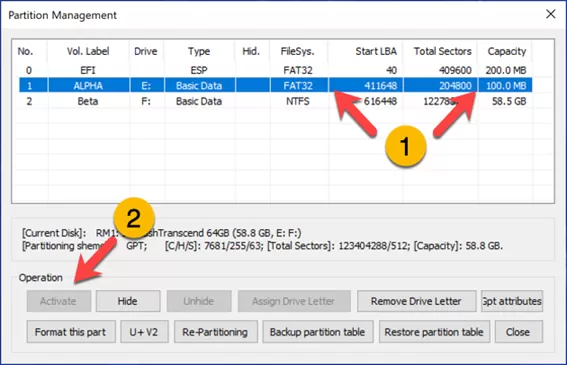
Двойной загрузчик
Второй вариант установки предусматривает создание двойного загрузчика на базовом ПК. При включении компьютера пользователь получает возможность выбирать какую систему нужно использовать – с собственного или с внешнего жесткого диска.
На этапе выбора разделов действуем по-другому. В верхнем из отмеченных стрелками полей указываем путь к файлу «install.wim» в директории «sources» виртуального привода. В нижнем – отформатированный в NTFS том внешнего носителя. Раздел установки загрузчика не трогаем, позволяя программе автоматически добавить необходимые записи в уже существующий на ПК.
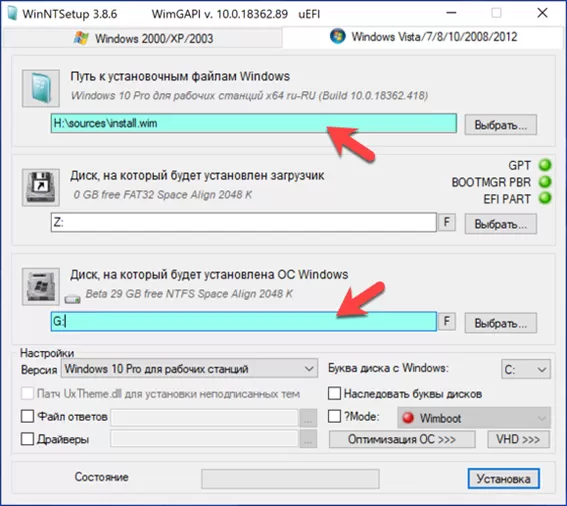
В дополнительном окне указываем базовую систему ввода-вывода, используемую на компьютере. Это UEFI как показано на скриншоте или традиционный BIOS для более старых моделей.
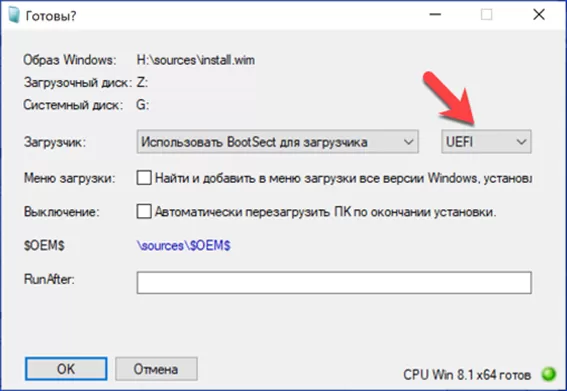
После завершения установки ОС на внешний диск пользователя при загрузке будет встречать меню выбора. Мышкой или стрелками на клавиатуре перемещаем рамку для запуска нужной в данной момент системы.
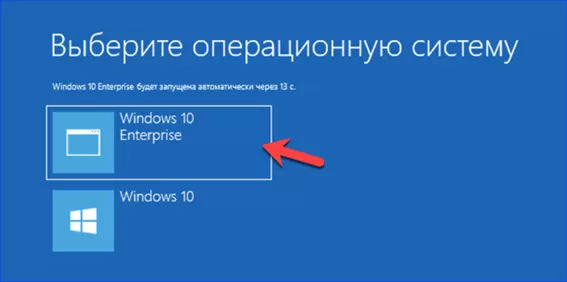
Для изменения параметров загрузки используем утилиту конфигурации. Вызывав диалоговое окно «Выполнить» набираем в текстовом поле «msconfig». Жмем «ОК» или клавишу Enter на физической клавиатуре.
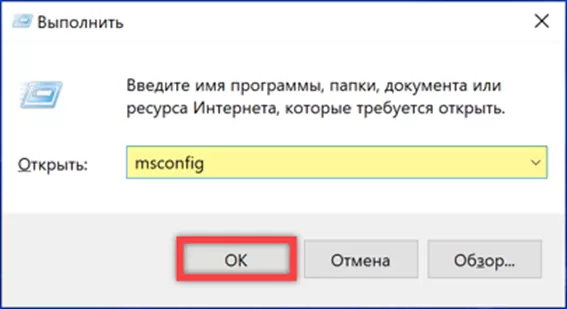
На вкладке обозначенной единицей настраиваем нужные параметры. В указанной стрелкой области выделяем одну из операционных систем и назначаем ее запускаемой по умолчанию. При необходимости уменьшаем или увеличиваем время отображения меню выбора в подсвеченном зеленым маркером поле. По умолчанию установлена задержка запуска в 30 секунд. Записываем внесенные изменения кнопкой «Применить».
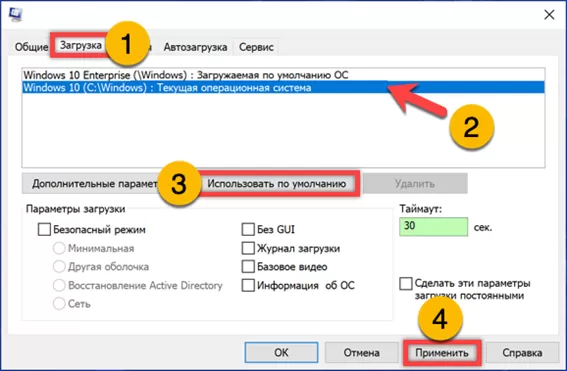
В заключение
Наши эксперты рассказали о двух вариантах установки Windows на внешний диск. Выбирайте подходящий под ваши потребности и настраивайте переносную операционную систему.
Источник: expertology.ru
Подключение жесткого диска к телевизору

На сегодняшний день почти все современные модели телевизоров позволяют подключать винчестеры или флешки при помощи USB-портов. Благодаря этому, TV превратился из обычного ящика в многофункциональное медиа устройство, которое можно использовать в самых разных целях. Давайте разберемся, как подключить внешний жесткий диск к телевизору, и какие возможности и преимущества это может нам дать.
В каких случаях это может понадобиться
Приобретение дополнительных устройств к TV, как и к любому другому устройству, должно быть оправдано. Оно должно расширять функциональность и возможность оборудования. Приобретение и использование жесткого диска для телевизора оправдано следующими положительными качествами:
- Зачем хранить огромное количество дисков с фильмами, которые наверняка занимают кучу места или вовсе отдельный шкаф? Ведь проще держать их на небольшом накопителе, который в любой момент можно подсоединить к телевизору. Очень удобно в несколько кликов записать нужный вам фильм или видео с компьютера на HDD, после чего посмотреть его на большом экране в отличном качестве.

- Еще одна причина – онлайн запись эфира. TV обладает небольшим объемом встроенной памяти, и зачастую ее не хватает для записи футбольного матча или любимой передачи, поэтому приходиться подсоединять дополнительные устройства. Накопитель же может вместить в себя огромный объем файлов и раз и навсегда решит данную проблему.

- И последняя, третья причина – не всегда есть возможность подключить компьютер к TV через HDMI кабель, и в таком случае HDD выступает в качестве единственного способа просмотра медиа файлов. То есть, вы можете просто подключить большой жесткий диск вместо кабеля, и смотреть сериалы или фильмы, предварительно загруженные на него. Это выручит вас даже в самой трудной ситуации.
Благодаря этому, использование внешних накопителей для телевизоров очень популярно среди мировых потребителей. Ведь, это устройство дает возможность не пропускать любимые трансляции даже при нехватке времени на своевременный просмотр.
Подключение переносного жесткого диска
Современный рынок наполнен внешними накопителями с разным объемом. Они дают возможность хранить информацию, которую можно посмотреть на телевизоре, человеку с любыми потребностями и финансовыми возможностями. Устройства компактные, что позволяет расположить их в удобном месте возле телевизора.
Внешние жесткие диски невероятно удобные в использовании, они не требуют особых знаний и лишних телодвижений. К телевизору они элементарно подсоединяются через USB при помощи специального кабеля. Более того, HDD не нуждаются в отдельном источнике питания, так как получают необходимую энергию от устройства, к которому подключены.

Любой TV обладает несколькими USB-разъемами, которые обычно размещаются на задней панели. Для подключения накопителя необходимо найти один из них с подписью «HDD IN».

Внимание! В примере был взят телевизор LG, однако если у вас TV другой марки, например, Rolsen, Philips, Sony или Samsung, схема подключения будет аналогичной.
Именно через него винчестер соединяется с TV. Просто присоедините кабель, после чего на экране вы увидите сообщение, о том, что жесткий диск был успешно подключен и готов к работе. После этого выбираем винчестер при помощи пульта и открываем необходимый файл.
Рекомендуется использовать накопители, которые поддерживают интерфейс USB 3.0. Они являются самыми быстрыми на сегодняшний день, что сделает использование вашего устройства максимально комфортным. Разница в быстродействии особенно заметна при больших объемах данных.

Но если вы подсоединяете носитель к старому телевизору Samsung с поддержкой USB 2.0, то он будет работать по технологии 2.0, даже не смотря на то, что ваш жесткий диск поддерживает более современную технологию. Поэтому учитывайте этот фактор при выборе и покупке накопителя.
Как соединить жесткий диск от компьютера с телевизором
Изначально SATA-интерфейс был создан исключительно для внутреннего применения в системных блоках и ноутбуках, и совершенно не подходит для внешнего использования.
Несмотря на это, сегодня существует целый ряд специальных переходников на разъем USB, используя которые вы можете подключить обычный внутренний жесткий диск компьютера к TV.

Что касается жестких дисков, объемом более 2 TB, то, используя их, задумайтесь об отдельном источнике питания. При покупке адаптера обратите внимание на то, поддерживает ли он возможность подпитки накопителя путем подключения шнура в розетку или через еще один разъем USB.

С помощью других устройств
Этот способ актуален, если имеется устаревшая модель телевизора. В этом случае гораздо проще иметь промежуточное оборудование в виде приставки, ПК и даже ноутбука. Варианты будут следующие:
- В случае отсутствия или выхода из строя USB-порта на телевизоре можно подключить жесткий диск, установленный в ПК или ноутбуке, через AV, VGA, HDMI-порт;
- С помощью специальной TV-приставки на Android или другой специализированной ОС.
При необходимости для подключения жесткого диска, установленного в ПК, могут использоваться порт HDMI, VGA или AV-разъемы. Это означает, что присутствие USB-порта на ТВ не является обязательным.

TV-приставки не только способны брать на себя функции внешнего жесткого диска, но и расширить его функционал. Через такие приставки можно смотреть цифровое интерактивное телевидение и стриминговые трансляции.

Что делать, если винчестер не подключается
Основными причинами здесь могут быть:
- Повреждение USB-кабеля;

- Повреждение или загрязнение USB-входа на TV;

- Наличие BAD-секторов и прочих ошибок на самом HDD.
В первом случае, для решения проблемы достаточно заменить кабель.

В остальных двух случаях требуется диагностика и профессиональный ремонт в сервисном центре.
Теперь вы знаете, что любой винчестер может быть использован вместе с TV. И если кто-то спросит, можно ли подключить съемный жесткий диск к телевизору, вы с уверенностью ответите «ДА!», и сможете самостоятельно это сделать.
Источник: onoutbukax.ru
Внешний накопитель своими руками. USB накопитель из винчестера ноутбука.

Иногда у нас в наличии имеется жесткий диск, который просто некуда применить. Это лишний гаджет, и вы не знаете, где его можно использовать. Хорошо, давайте приспособим его под внешний накопитель и будем хранить на нем свои данные. Именно об этом и пойдет речь в нашей сегодняшней статье, вы узнаете, как из жесткого диска сделать внешний диск. Что ж, не откладывая, приступаем.
Также рекомендуем просмотреть обучающее видео, в котором автор подробно показывает способ превращения ненужного винчестера в ваш внешний накопитель. Кто знает, возможно, ознакомившись с роликом, читать статью вам уже не придется.
Что нам понадобится
В первую очередь нам, конечно же, потребуется сам жесткий диск. Причем его форм-фактор не имеет значения, это может быть 2.5 или 3.5 дюймовая модель. Также придется подготовить и корпус, ведь HDD ничем не защищен и использовать его в таком виде нельзя. Естественно, нужны будут и инструменты в виде отвертки подходящего типа. SATA-USB адаптер, о нем мы расскажем ниже.

Внимание: на некоторых ноутбуках большой 3.5 жесткий диск может не запуститься из-за недостаточного питания. Если это будет замечено, вам нужно обязательно использовать внешнее напряжение, а это практически нереализуемо и такой винчестер лучше не использовать.






Варианты жестких дисков
Кроме этого жесткий диск может быть создан даже из флешки. При этом он становится весьма компактным и удобным, хотя небольшого размера.

Существует множество программ позволяющих решить вопрос: как сделать флешку жестким диском.

Собираем устройство
Итак, приступаем к сборке нашего девайс. Для этого аккуратно подготовьте рабочее место, уберите все посторонние вещи и положите перед собой все нужные для сборки детали. После этого внимательно следите за каждым шагом нашей инструкции и поступайте так же:
- Для того чтобы поставить диск в его коробку нужно изначально вывинтить 4 болтика, так как это показано на картинке ниже. Будьте осторожными, нежные печатные латы накопителя очень легко повредить, лучше вообще к ним не прикасаться.
Дополнительный жесткий диск данными
Очень часто пользователям компьютеров просто не хватает места для хранения собственной информации. И тогда решение проблемы: как сделать второй жесткий диск, становится единственным правильным решением.

Выше описывался способ создания внешнего диска. Точно также можно создать второй жесткий диск на компьютере с помощью встроенного в операционную систему дискового менеджера.

Подключение внешнего HDD
Если ваш жесткий диск использовался ранее и на него были записаны какие-то данные, проблем возникнуть не должно. Система сразу распознает его. Но иногда HDD не хочет читаться и тогда нужно поступать следующим образом:
- Воспользовавшись поиском Windows, запускаем инструмент «Администрирование», выбираем пункт управления компьютером и уже в нем управление дисками. Также для этого можно использовать команду diskmgmt.msc, введенную в утилиту «Выполнить» (Win+R).
- Находим наш диск, руководствуясь его размером, и удаляем том при помощи контекстного меню.
Специалист по WEB-программированию и компьютерным системам. Редактор PHP/HTML/CSS сайта os-helper.ru.
Спросить у Дарьи
Внимание: не удалите по ошибке важный раздел, на котором хранятся ваши данные. Восстановить их будет практически не реально!
- Снова запускаем контекстное меню, сделав правый клик мышью, и создаем простой том.

- В результате запустится пошаговый мастер, в котором на первом этапе вам нужно просто нажать «Далее». Затем оставляем без изменений и размер тома, так как будем использовать его полностью.
- Указываем букву диска (лучше оставить по умолчанию) и снова кликаем по «Далее».
- В новом окошке устанавливаем флажок форматирования диска, выбираем файловую систему, при необходимости пишем метку тома и устанавливаем флажок быстрого форматирования.
- На последнем этапе жмем «Готово».
Загрузочный жесткий диск
Вопрос о том, как сделать жесткий диск загрузочным возникает в основном тогда, когда необходимо установить новую операционную систему или переустановить старую.

Существует множество различных программ делающих диски или флешки загрузочными начиная с RUFUS, которая позволит установить систему на современный ноутбук, и заканчивая MULTIBOOT, которая может устанавливать несколько операционных систем с одной флешки.






Как сделать флешку жёстким диском?
В этом деле не существует чётких рекомендаций, поскольку каждый способ может быть выбран как в зависимости от производителя flash-накопителя, так и от безопасности упомянутого способа.

Компьютер видит флешку как жесткий диск, что сделать
На данный момент известны следующие варианты разделения флешки на две части:
- использование специальных программ или так называемых утилит. Их стоит искать на сайте бренда, авторству которого принадлежит конкретная модель USB-накопителя. Скачивание со сторонних ресурсов может быть не только небезопасным, но и бессмысленным;
- замена драйверов. В этом случае производится проверка цифровой подписи изначально установленного драйвера флешки. В результате пользователю необходимо сохранить драйвер без этой подписи;
- установка драйвера Hitachi Microdrive. Драйвера для карт этого производителя помогут разделить на две части накопители практически любой другой торговой марки.
Всё это – довольно простые и, к тому же, бесплатные способы, которые стоит рассмотреть подробней.
Первый шаг
Перед тем как флешку сделать жёстким диском, устройство необходимо подключить к компьютеру, после чего определить тип флешки.
Первый вариант
Открыть диспетчер управления носителей. Найти его можно при помощи кнопки «Выполнить», сюда вписывается «diskmgmt.msc» и нажимается «Enter». Теперь можно будет посмотреть, какой тип имеет накопитель, съёмный или несъёмный.

Второй вариант
Также можно посмотреть тип устройства, открыв вкладку Volumes в свойствах флешки.
Третий вариант
Также можно ввести команду diskpart.

Далее перейти на list volume. Идентифицировать устройство можно по объёму памяти.
Итак, теперь пользователь знает, является флешка съёмным или несъёмным устройством в этом случае.
Как удалить драйвер Hitachi Microdrive
Чтобы удалить драйвер Hitachi Microdrive, откройте свойства диска и на вкладке драйвер нажмите кнопку Update Driver – система сама установит родной драйвер.
Совет. Если после установки драйвера Hitachi система перестала загружаться с BSOD, нужно загрузить компьютер с установочного диска Windows / Live CD и вручную удалить следующие файлы:
Первоначально думал написать инструкцию, но по факту оказалось, что получился отзыв об использовании устройства. Исправлять не стал, так как, думаю, этот вариант тоже будет полезен нашим уважаемым читателям.
Как из жесткого диска сделать самодельный внешний HDD
Некоторое время назад мне достался жесткий диск от ноутбука на 500ГБ. Но по причине отсутствия собственного ноутбука установить его оказалось некуда, а просто так бросать подобный объем «до лучших времен» — жаба задавила. А поскольку жесткий диск от ноутбука — это коробочка чуть больше 5 сантиметров в ширину и ~6-7 мм в толщину, то было принято волевое решение потратив минимальное количество денег и времени превратить этот диск в подобие флешки объемом в 500ГБ, засунув его для этого в спецдивайс под названием «Внешний карман для HDD».
Для решения данной задачи в интернет-магазине был заказан карман для HDD 2,5″ SunBright (ME-945Q-TI) от малоизвестной тайваньской фирмы Welland по цене всего в 15 вечнозелёных долларов.
Вот его характеристики:
- Поддерживаемые типы HDD: 2.5″ SATA I/II HDD
- Подключение к компьютеру: USB 2.0 на скорости до 480 Мбит/с
- Системные требования: Windows 2000/XP/Vista/7 или MAC OS 9.0 или выше
- One Touch Backup: Для Windows в режиме USB
- Электропитание: через шнур USB
- Размер: 129 x 77 x 12 мм (Д x Ш x В)
- Материал изготовления: Алюминий
Для вещицы ценою в «три копейки» — больше и не надо.
Доставили шустро, на третий день после оформления заказ был уже в моих руках.

Коробка с карманом для HDD. Вид сверху

Коробка с карманом для HDD. Вид снизу
Внутри всё оказалось на своих местах. А именно присутствовали:
- сам «карман» для жесткого диска;
- защитный чехол из кожи молодого дермантина;
- USB-шнурок со сдвоенным разъемом для подключения кармана-флешки к компьютеру;
- маленький пакетик с двумя крепежными болтиками;
- диск с драйверами (на случай, если Вы воткнёте карман на компьютер с windows 98
Источник: mycomp.su